Instalējot lietotnes operētājsistēmā Windows 10, jūs to varatinstalējiet tos jebkur. Parasti viņi iesaka instalēt C diskdzinī, kurā Windows pēc noklusējuma instalē. Daudzos gadījumos jūs varat instalēt lietotni citur ar dažiem izņēmumiem. Tvaiks neatšķiras; to var instalēt C diskdzinī vai arī instalēt citā diskā. Tomēr, ja pēc mapes instalēšanas nevarat atrast Steam mapi, varat mēģināt to atrast dažas dažādas lietas.
Pirms dodaties meklēt mapi Steam, pārbaudiet katra sistēmas diska sakni. Tam tur vajadzētu būt. Ja tā nav, izmantojiet kādu no tālāk norādītajām iespējām.
Windows meklēšana
Windows meklēšana ir pirmais rīks, kas jums jāmēģinaja nevarat atrast mapi Steam. Atveriet Windows meklēšanu un ievadiet Steam. Ļoti iespējams, ka Steam lietotne parādīsies, jo pirmais rezultāts tomēr izskatīsies caur citiem rezultātiem un paplašinās mapju grupu.

Jums vajadzētu redzēt Steam mapi. Noklikšķiniet uz tā, un tas tiks atvērts File Explorer. Jūs varat nokopēt ceļu no atrašanās vietas joslas.
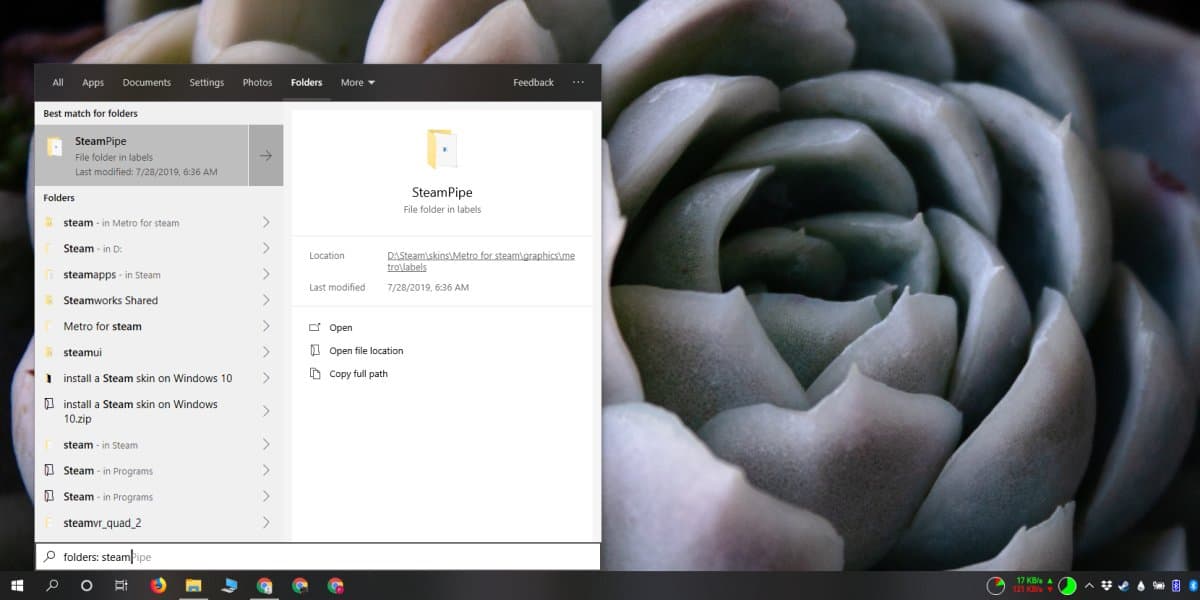
Tvaika bibliotēka
Ja jums ir instalēta spēle, tad Steam mapi ir viegli atrast. Atveriet Steam un dodieties uz savu bibliotēku. Ar peles labo pogu noklikšķiniet uz spēles un konteksta izvēlnē atlasiet Rekvizīti.
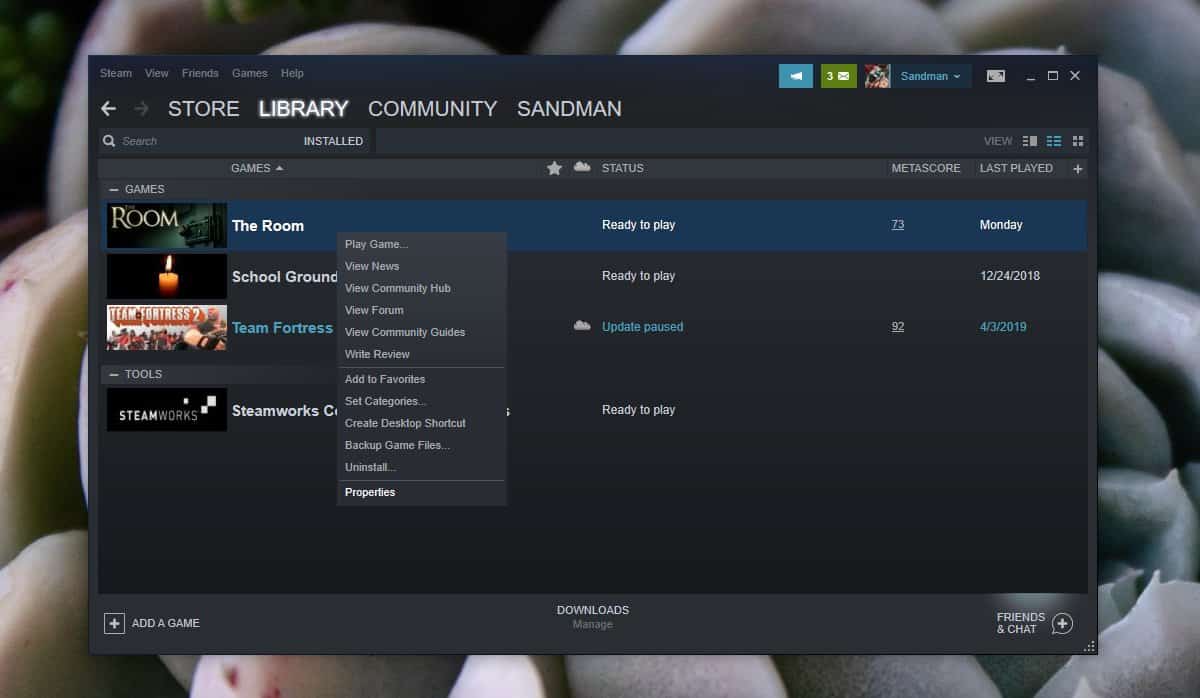
Properties logā dodieties uz vietni Filesun noklikšķiniet uz Pārlūkot vietējos failus. Tiks atvērta File Explorer vieta, kur tiek glabāti spēles vietējie faili. Izlasiet ceļu atrašanās vietas joslā un jūs varēsit atrast, kur atrodas mape Steam.
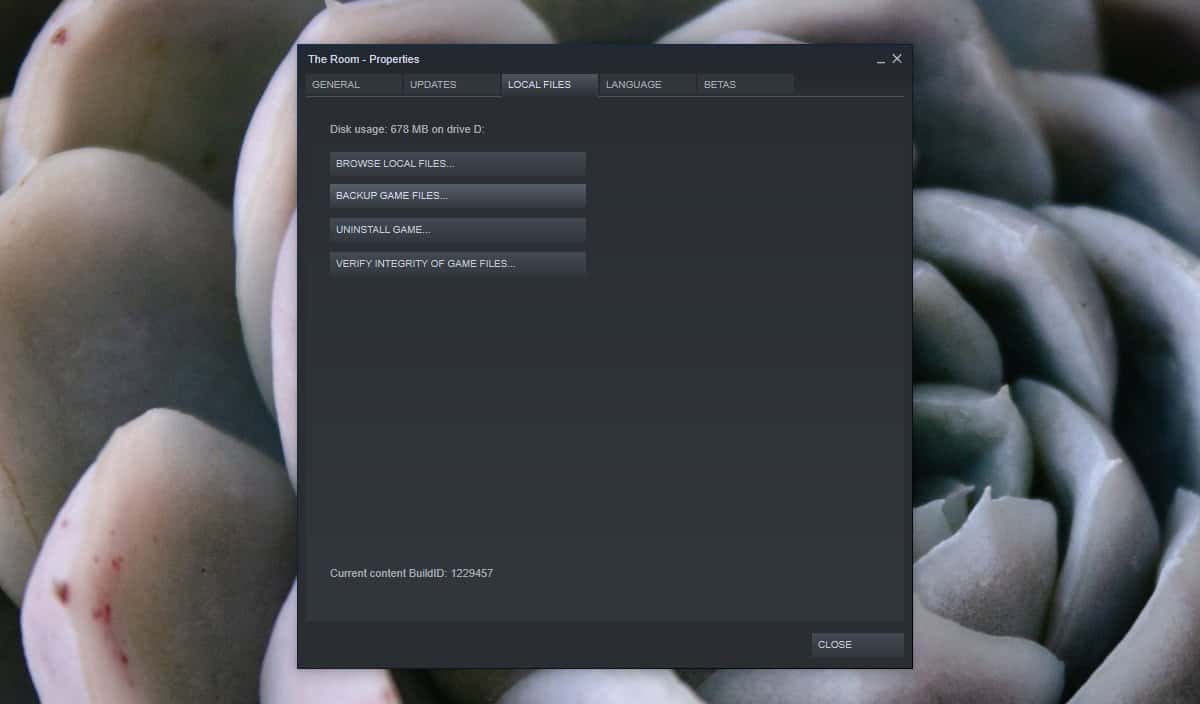
Instalējiet spēli
Ja jums nav instalēta spēle, un tikai tikai toJa jums ir lietotne, lejupielādējot spēli, varat atrast, kur atrodas mape Steam. Tā var būt jebkura spēle. Pirms spēles sākšanas jūs saņemsit uzvedni ar jautājumu, kur vēlaties to instalēt. Nolaižamajā izvēlnē atrašanās vieta pēc noklusējuma tiks uzskaitīta mape Steam.
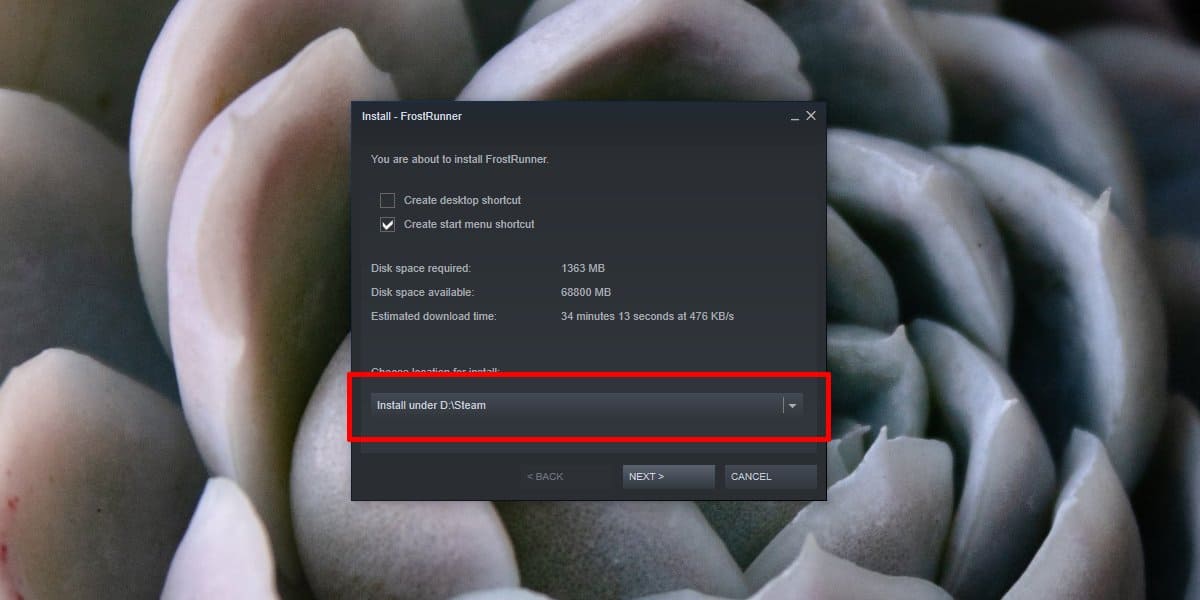
Iepriekš minētās trīs metodes palīdzēs jums atrastSteam mape operētājsistēmā Windows 10. Ja rodas problēmas ar lietotni Steam, ti, tā nedarbosies, un pēdējās divas metodes nav kaut kas, ko varat izmantot, iespējams, ka Steam lietotne nav instalēta jūsu sistēma vai tā ir bojāta.
Ja lietotne nav instalēta, bet jums joprojām jāatrod mape Steam, Windows meklēšana joprojām var palīdzēt. Pārliecinieties, vai tas ir iestatīts uz visu jūsu disku indeksēšanu, un pēc tam izmantojiet to mapes meklēšanai.













Komentāri